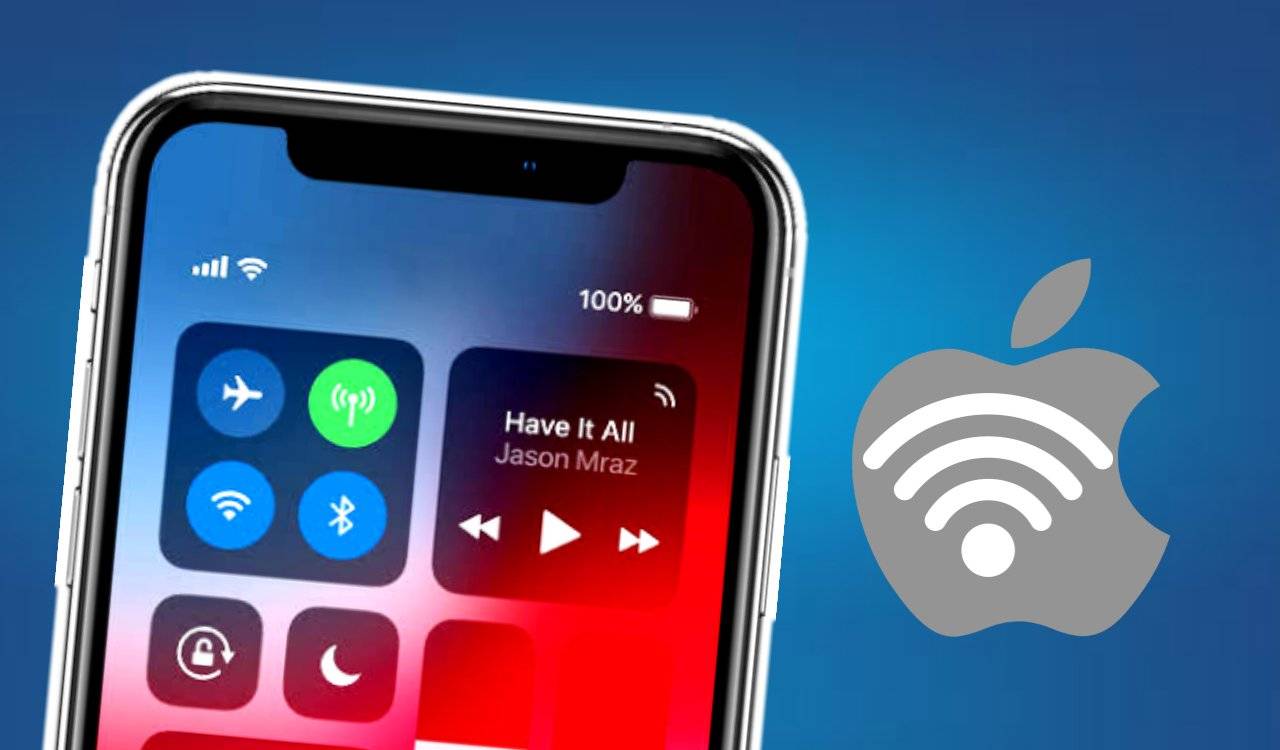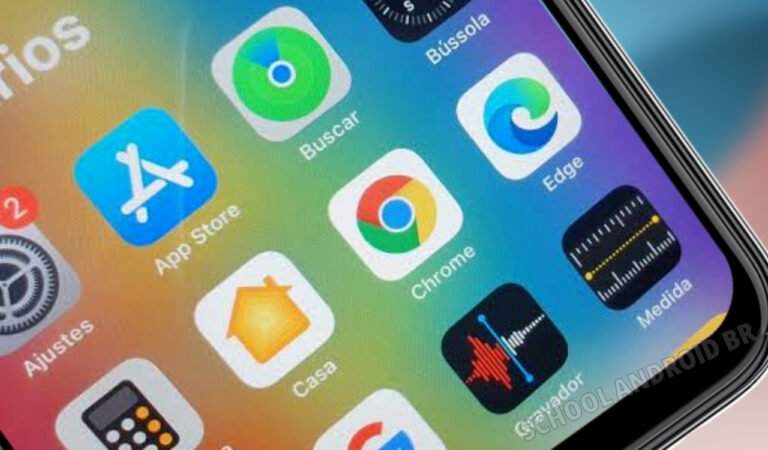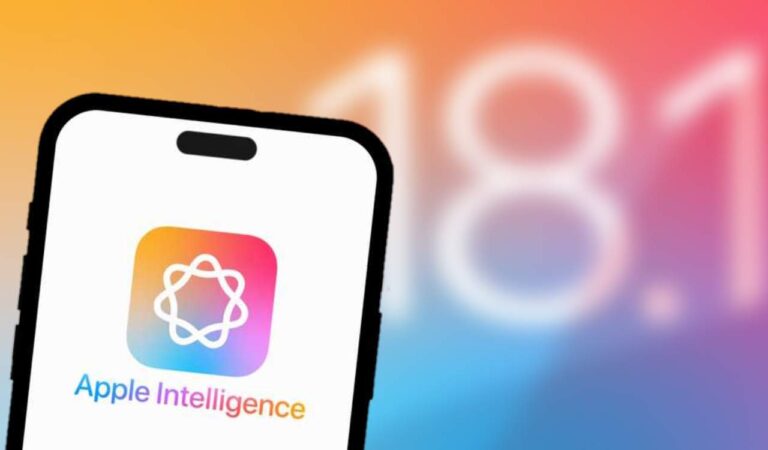Para todos que estão enfrentando dificuldades de sinal no iPhone, aqui vai uma dica valiosa: não é preciso entrar em pânico. Chip não funciona e fica sem sinal no iPhone? Confira nossas soluções práticas para resolver esse problema!
Vamos descomplicar essa situação e mostrar que, com alguns passos simples, você pode resolver esse contratempo e voltar a ficar online.
Então, se o seu iPhone parece mais um walkie-talkie fora de área do que um smartphone, acompanhe as instruções a seguir.
- VEJA TAMBÉM:
- Problemas com o Face ID no iPhone? Resolvido!
Chip não funciona e fica sem sinal no iPhone
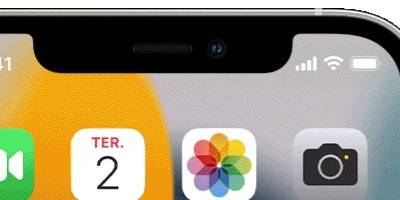
Passo a passo para resolver problemas de sinal no chip do iPhone:
1. Reinicie o seu iPhone
Às vezes, um simples reinício pode resolver o problema de sinal. Siga estes passos:
- Pressione e segure o botão Power e o botão de aumentar o volume ao mesmo tempo.
- Deslize para desligar o dispositivo.
- Aguarde alguns segundos e ligue o iPhone novamente.
- Verifique se o problema de sinal foi resolvido.
2. Verifique o Chip físico
Se você usa um chip físico, siga estes passos:
- Abra a gaveta do chip usando a chavezinha que veio com o iPhone (ou um brinco, se não tiver a chave).
- Remova o chip, reposicione-o corretamente e insira-o novamente no iPhone.
- Teste para ver se o problema foi resolvido.
3. Teste o Chip em outro dispositivo
Para verificar se o problema está no chip:
- Remova o chip do iPhone.
- Insira o chip em outro celular.
- Verifique se o chip funciona e dá sinal no outro dispositivo.
- Se o chip não funcionar, limpe-o cuidadosamente com uma borracha e um pano macio, e teste novamente no iPhone.
4. Verifique o sinal da operadora
Às vezes, o problema pode estar na operadora:
- Acesse o navegador de sua preferência.
- Pesquise pelo nome da sua operadora seguido de Down Detector. (EX: Vivo Down Detector).
- Verifique no site do Down Detector se há relatos de problemas com o sinal da operadora nas últimas 24 horas.
- Se houver muitos relatos, o problema pode ser temporário e relacionado à operadora.
5. Desative e reative a seleção automática de Rede
Se o problema persistir, tente configurar a rede manualmente:
- Abra os Ajustes do seu iPhone.
- Toque em Celular e depois em Seleção de Rede.
- Desative a opção Seleção Automática.
- Aguarde um pouco e depois ative novamente ou selecione manualmente sua operadora.
- Teste para ver se o problema foi resolvido.
6. Redefina os Ajustes de Rede
Se nenhuma das soluções acima funcionou, redefinir os ajustes de rede pode ajudar:
- Abra os Ajustes e vá para Geral.
- Role para baixo e toque em Transferir ou Redefinir iPhone.
- Toque em Redefinir e selecione Redefinir Ajustes de Rede.
- Digite a senha de desbloqueio do iPhone e confirme a redefinição.
- Reinicie o iPhone e reconecte-se à rede Wi-Fi.
Se, mesmo após seguir todas essas etapas, o problema (Chip não funciona e fica sem sinal no iPhone) persistir, pode ser necessário levar o seu iPhone a uma assistência técnica, pois pode haver um problema interno no dispositivo.
Espero que essas dicas tenham sido úteis! Se alguma delas resolveu seu problema, deixe um comentário aqui embaixo. E se você tiver alguma dica extra, compartilhe também! Perfil no Pinterest.